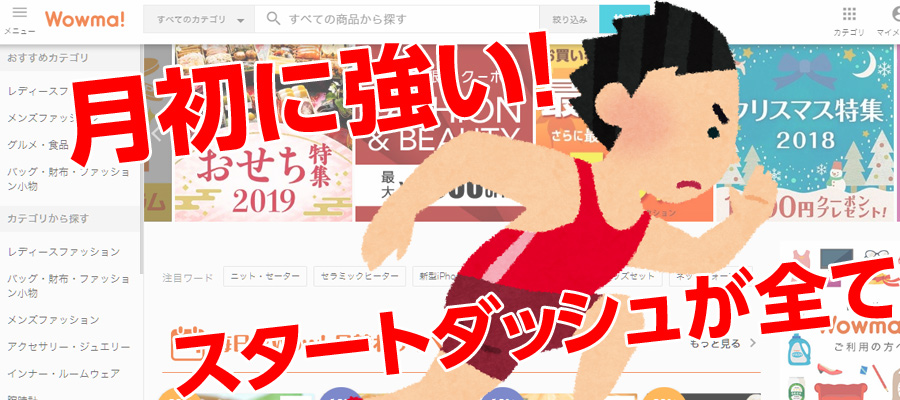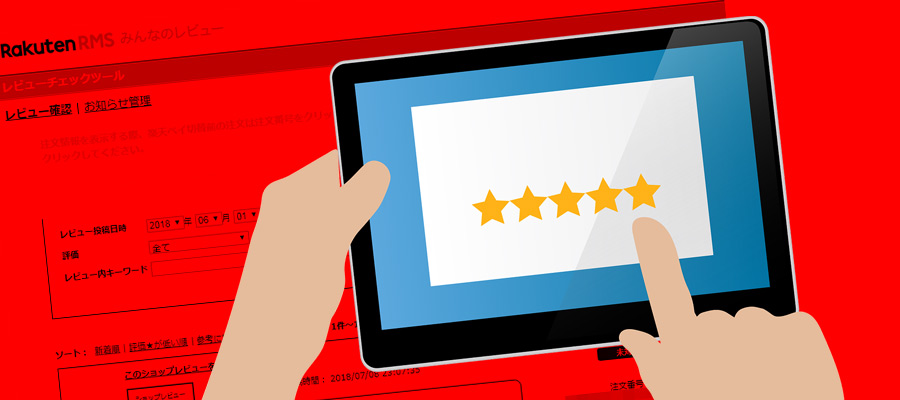バックヤード研究所とは、楽天市場
![]() のRMS、
のRMS、ヤフーショッピングのストアクリエイターPro、Amazonのセラーセントラルなど、管理画面の有効活用を研究する現役店長の調査ブログである。
ある有名な店長の言葉にも「バックヤードを制する者は、ネットショップを制す」という言葉があります。
バックヤード、管理画面の機能を100%活用できる日を目指して、店舗運営の記録を残していきたいと思います。
楽天市場の商品画像判定レポートのダウンロード方法
楽天市場の商品画像判定レポートとは?
楽天市場
![]() の商品画像判定レポートとは、商品の第一画像が商品画像登録ガイドラインを守れているかどうかの判定結果のレポートのことです。
の商品画像判定レポートとは、商品の第一画像が商品画像登録ガイドラインを守れているかどうかの判定結果のレポートのことです。
楽天市場では、2019年3月から「商品画像登録ガイドライン」を遵守することが必須化される事は楽天市場に出店されている方ならご存知かと思います。
楽天市場では、これまでは商品画像、特に商品検索一覧で表示される一枚目の商品画像について、商品画像登録ガイドライン自体はあったのですが、遵守を必須化されていたわけでなく、あくまでも「推奨」という範囲でした。
それが、今後、2019年3月以降に関して、商品画像登録ガイドラインを守っていない商品画像のままにしていると、違反点数が加算され、最悪罰金の処置を受けることになります。
楽天市場の商品画像登録ガイドラインについて詳しくご存じない方のために、次に商品画像登録ガイドラインについてご説明いたします。
楽天市場の商品画像登録ガイドラインとは?
楽天市場の商品画像登録ガイドラインとは、楽天が定める楽天市場内の商品第一画像の作成時のルールのことです。
商品画像登録ガイドラインで遵守が必須化されている項目について、以下の通りまとめてみました。
- テキスト要素(文字)は、画像全体の20%以内にする
- 背景は基本的に白(もしくは写真背景のみで幾何学模様などはNG)
- 画像に枠線をつけることはNG
具体的にRMSに実装されている画像判定ツールでガイドラインに違反しているかどうかを調べてみました。
サンプルの画像となりますが、以下の通り判定結果がでました。
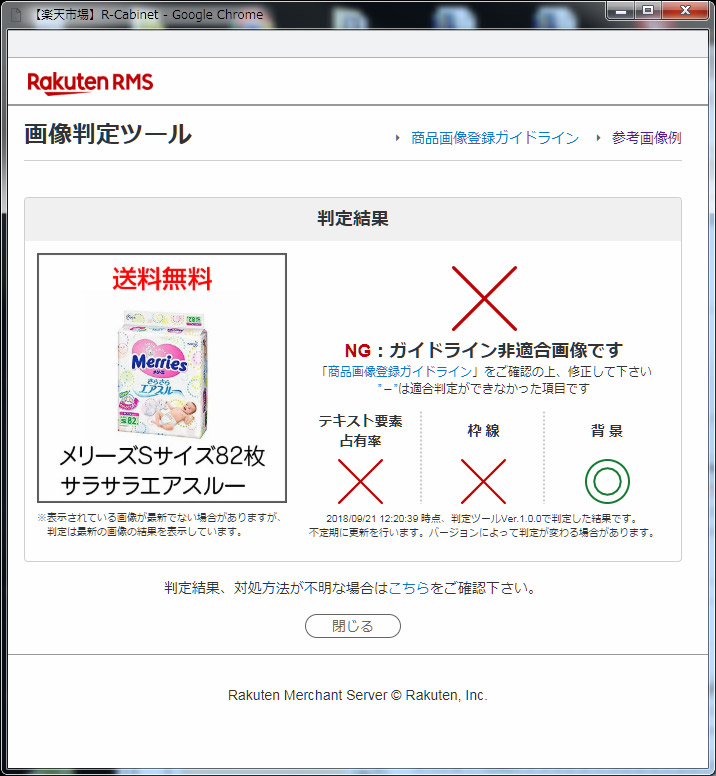
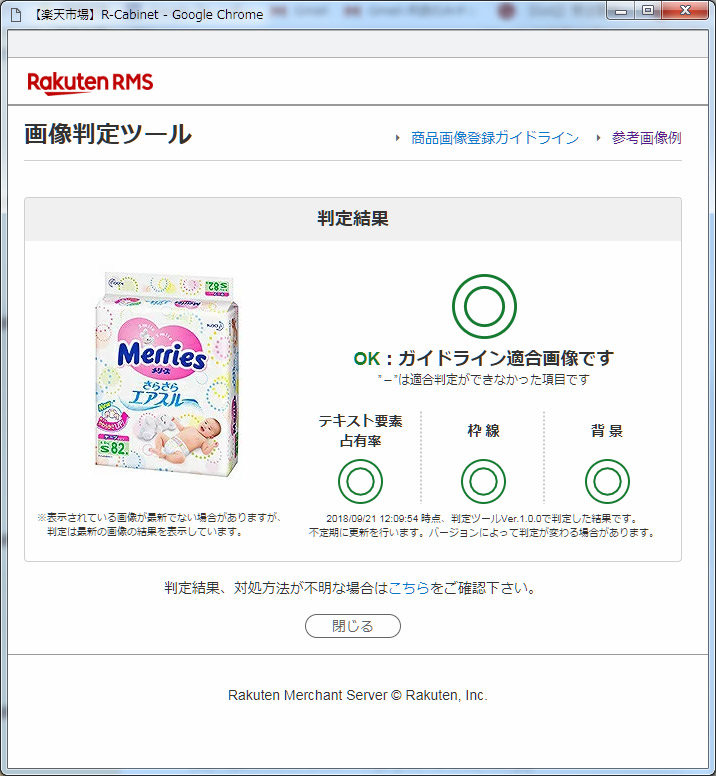
楽天市場が定める商品画像登録ガイドラインはかなり厳しいため、多くの楽天出店者が商品画像を作り直さなくてはならないでしょう。
楽天市場の商品画像登録ガイドラインの具体的対応方法については以下のページにまとめていますのでこちらも参考にしてください。

商品画像判定レポートのダウンロード方法
では、実際に楽天市場の商品画像登録ガイドラインに違反しているかどうかを確認する方法として、商品画像判定レポートをRMSの管理画面からダウンロードする方法をご説明いたします。
まずは、楽天RMSにログインします。
ログイン後、「店舗設定」>「3画像・動画登録」をクリックします。
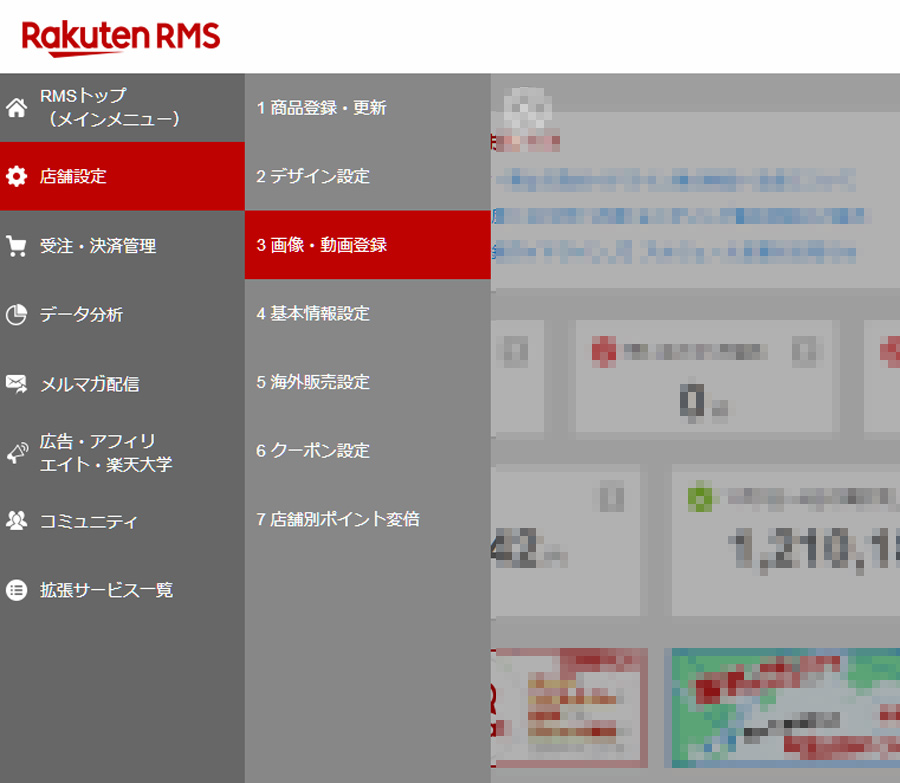
切り替わった画面で「【1】画像・動画の管理 R-Cabinet」の中にある「商品画像判定レポート」をクリックします。
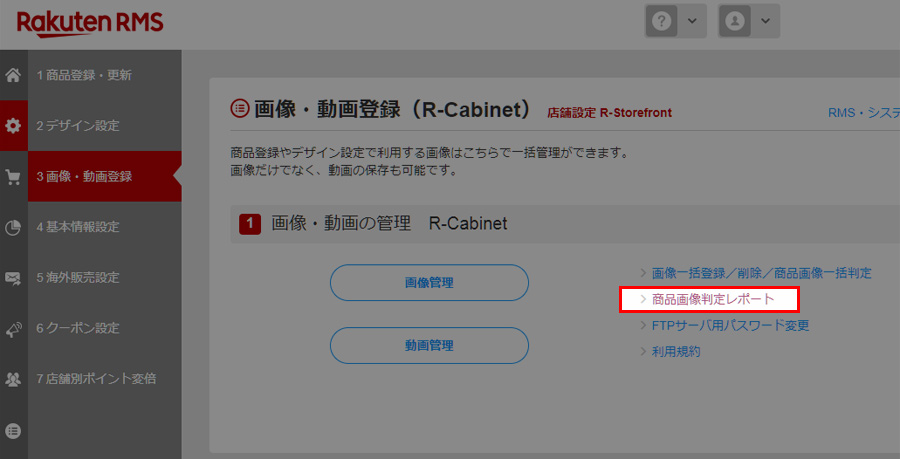
切り替わった画面で、「商品画像判定レポート」表示されている「結果ファイルダウンロード」のすぐ下のZIPファイルのURLをクリックすれば商品画像判定レポートが入ったZIPファイルを大んるーどできます。
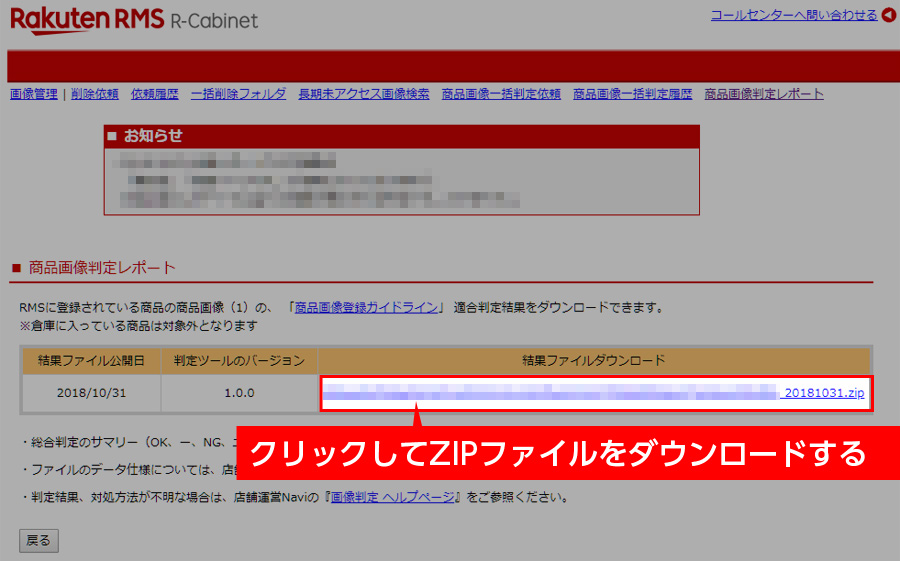
ダウンロードしたZIPファイルを解凍すると、中には「report_1.csv」と「summary.csv」が入っています。
店舗の登録商品数によっては、「report_2.csv」という連番となるCSVファイルが入っていることもあります。
「report_1.csv」をエクセルなどで開けば以下の項目の商品画像判定レポートを閲覧できます。
- 【A列】商品管理番号
- 【B列】商品名
- 【C列】商品ページURL
- 【D列】ジャンル
- 【E列】データ抽出日
- 【F列】商品画像URL
- 【G列】ファイル名
- 【H列】第一階層ディレクトリ名
- 【I列】第二階層ディレクトリ名
- 【J列】第三階層ディレクトリ名
- 【K列】判定日
- 【L列】総合判定
- 【M列】テキスト要素
- 【N列】枠線
- 【O列】背景
- 【P列】備考
商品画像の判定結果は【L列】総合判定が「OK」か「NG」かでわかります。
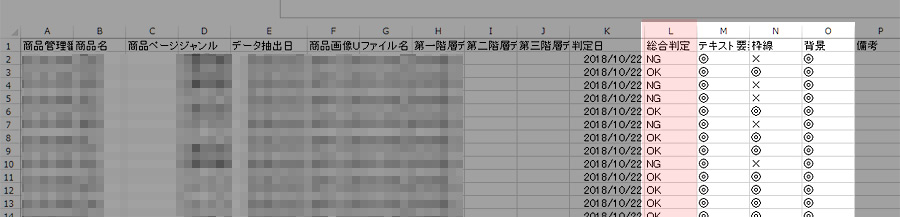
総合判定が「NG」の場合、「【M列】テキスト要素」「【N列】枠線」「【O列】背景」のうち、どの項目がガイドライン違反であるかが「◎」「×」「ー」で表示されています。
以上が商品画像判定レポートのダウンロード方法と、商品画像判定レポートの確認方法になります。
ちなみに、楽天市場の管理画面であるRMSの商品登録画面上でも商品画像登録ガイドラインのチェックが可能ですのでその方法を以下にご紹介しています。
商品画像判定レポートについてのまとめ
今回は楽天市場で2019年3月から正式に処罰対象となることが決まった「商品画像登録ガイドライン」について、登録している商品画像がガイドライン違反かどうか一覧でチェックできる
「商品画像判定レポート」のダウンロード方法をご紹介しました。
当店で判定レポートをダウンロードしたところ、約3000点以上の商品が商品画像登録ガイドラインの「NG」判定となっていました。
商品画像判定レポートで一覧確認できたとしても、商品画像を修正するのは店舗担当者、もしくはアウトソーシングしている方なら、外注先の制作者の方になります。
時間も費用も掛かる話なので、多くの楽天市場出店者の方の頭を悩ませている要因でもあります。
大変ですが、一点ずつ対応していかざるを得ないのが実状ですね。
今回の記事の内容が、楽天市場の商品画像登録ガイドラインの対応を実施される方の参考になれば幸いです。